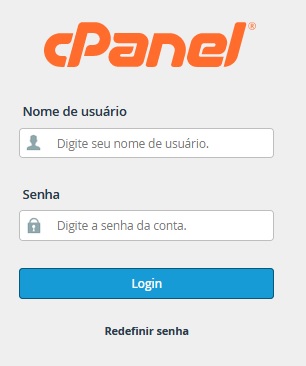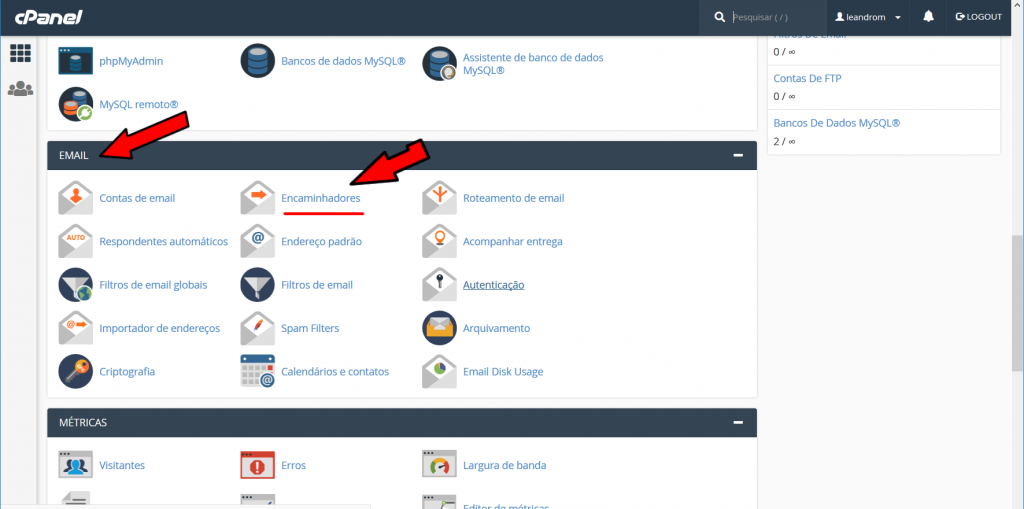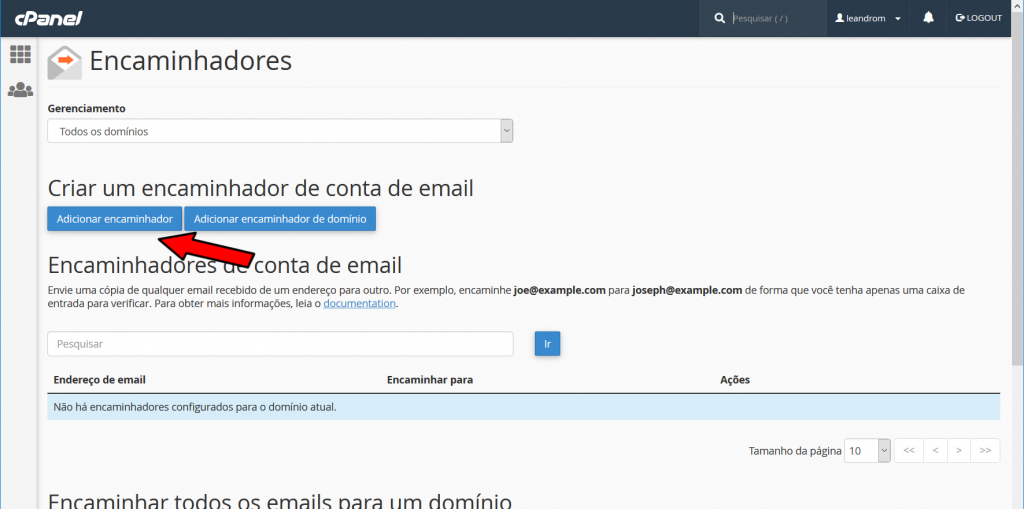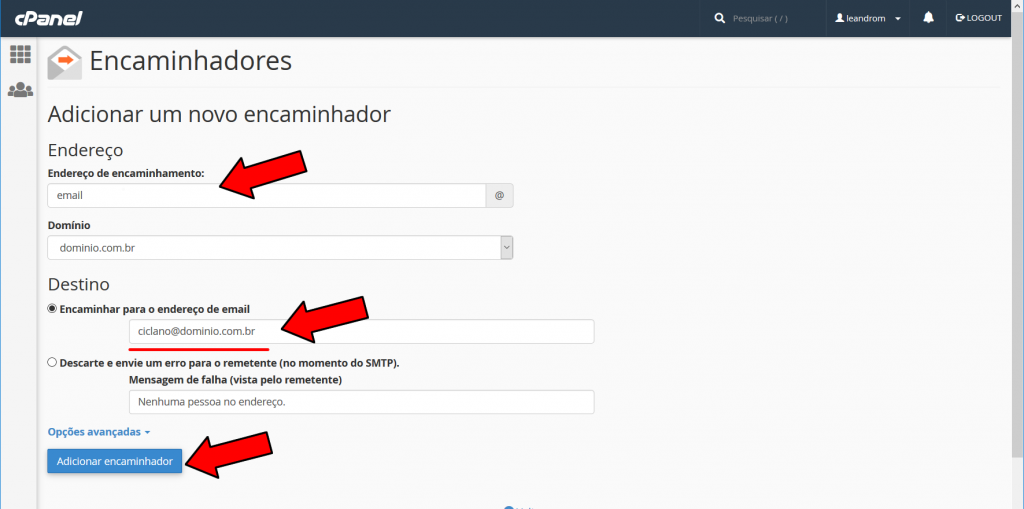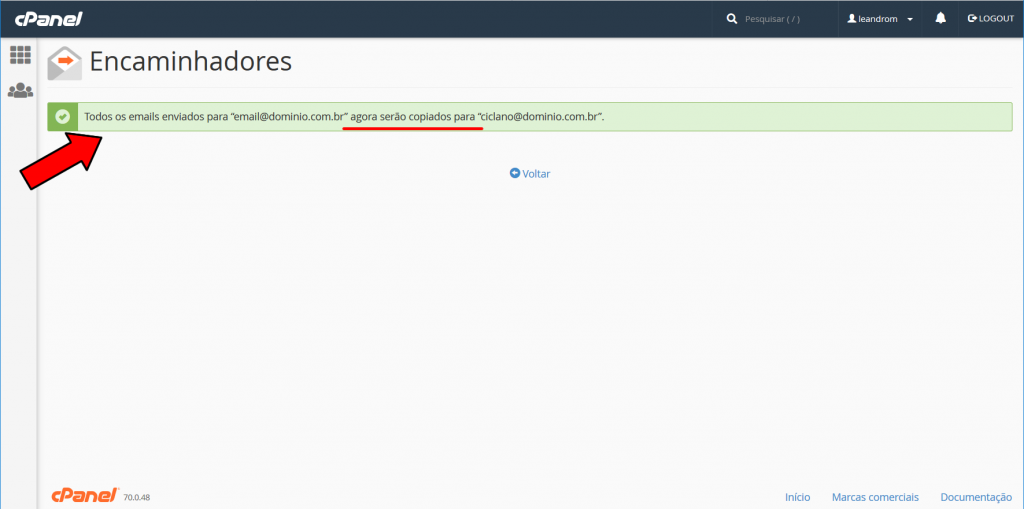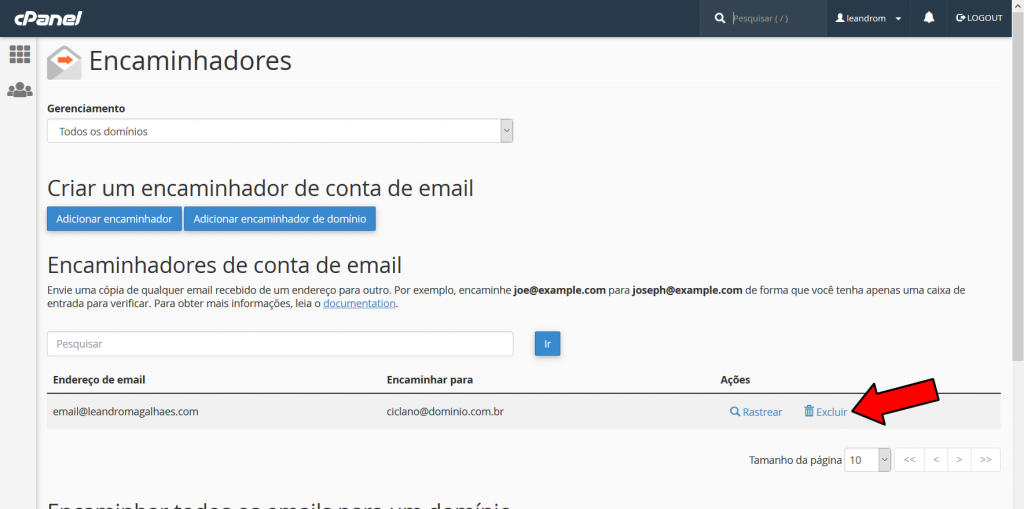Neste tutorial vamos ensinar como habilitar Redirecionamento de e-mails no Painel de Hospedagem cPanel.
Este recurso é muito útil para gerenciar as informações de e-mails de sua empresa e lhe permite habilitar Redirecionamento para:
- Contas de E-mails ATIVAS (redirecionamentos de contas de e-mail de usuários ativos)
Ex.: quando um colaborador entrar de férias ou se ausentar, é possível habilitar para qualquer e-mail enviado para: fulano@dominio.com.br – redireciona para: ciclano@dominio.com.br;
- Contas de E-mails VIRTUAIS (redirecionamentos de contas de e-mail que não existem)
Ex.: qualquer e-mail enviado para: grupo@dominio.com.br – redireciona para: fulano@dominio.com.br e ciclano@dominio.com.br;
1º Passo:
Primeiramente, abra seu navegador de Internet, e digite o endereço do seu cPanel:
www.seudominio.com.br/cpanel
2º Passo:
Assim que você entra em seu cPanel, informe seu usuário e senha:
Login: (login do cPanel)
Senha: (senha do cPanel)
Obs.: caso não tenha o e-mail com os dados de sua Hospedagem, solicite ao nosso departamento técnico.
3º Passo:
Após logar no cPanel, vá na seção EMAIL e clique na opção ENCAMINHADORES:
(Obs.: se o Idioma do seu Painel cPanel estiver em inglês, o link ficará com o nome FORWARD):
4º Passo:
Dentro do seção ENCAMINHADORES, Clique no botão ADICIONAR ENCAMINHADORES:
5º Passo:
Informe agora a conta de e-mail que deseja que seja redirecionada, abaixo a conta que deseja receber os e-mails, e logo após clique no Botão ADICIONAR ENCAMINHADOR:
Pronto, o cPanel vai lhe apresentar a tela de confirmação do procedimento:
6º Passo:
O redirecionamento ficará ativo por tempo indeterminado.
Para Remover o Redirecionamento, basta apenas acessar o Menu Encaminhadores novamente.
A opção irá listar todos os redirecionamentos criados, basta apenas clicar na opção EXCLUIR e o Redirecionamento será desabilitado.
Dica: é possível habilitar ilimitados redirecionamentos por conta de e-mail, basta apenas repetir o mesmo procedimento.
Simples e Fácil.